Bạn đang xem tài liệu về Apigee Edge.
Truy cập vào tài liệu Apigee X. Thông tin
Đăng ký ứng dụng và quản lý khoá API, như mô tả trong các phần sau.
Giới thiệu
Quy trình đăng ký ứng dụng là cơ chế chính để kiểm soát những người có thể truy cập vào API của bạn.
Là một nhà cung cấp API, bạn tạo một hoặc nhiều sản phẩm API để nhóm các API của mình, như được giải thích trong phần Quản lý sản phẩm API. Khi đăng ký một ứng dụng, nhà phát triển ứng dụng sẽ chọn những sản phẩm API cần sử dụng và Edge sẽ cung cấp một khoá API duy nhất mà nhà phát triển có thể dùng để truy cập vào những sản phẩm API đó. Nhà phát triển ứng dụng sẽ truyền khoá API trong mỗi lệnh gọi đến các proxy API có trong sản phẩm API. Bất cứ lúc nào, bạn cũng có thể thu hồi khoá API của một ứng dụng, ngăn nhà phát triển ứng dụng truy cập vào tất cả hoặc một số sản phẩm API mà ứng dụng đó tham chiếu.
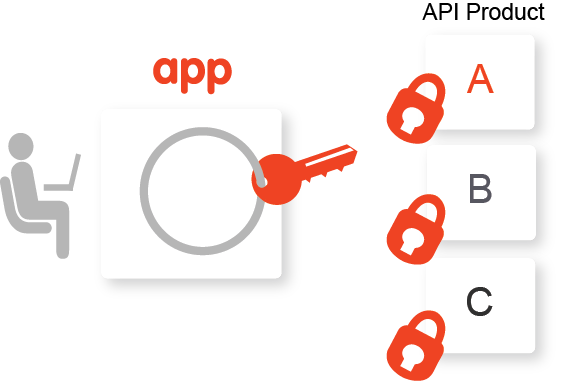
Thông thường, các nhà phát triển ứng dụng đăng ký sử dụng các sản phẩm API của bạn thông qua cổng thông tin dành cho nhà phát triển. Các bước để tạo cổng thông tin và xuất bản sản phẩm API được mô tả trong phần Tạo cổng thông tin.
Ngoài ra, với tư cách là nhà cung cấp API, bạn có thể muốn kiểm soát nhiều hơn đối với quy trình đăng ký ứng dụng và chọn đăng ký ứng dụng trong Edge, như mô tả trong các phần sau. Ví dụ: bạn có thể muốn đăng ký ứng dụng cho các nhóm phát triển nội bộ hoặc thay mặt cho một nhà phát triển không có quyền truy cập vào cổng thông tin của bạn.
Các phần sau đây mô tả cách đăng ký ứng dụng và quản lý khoá API bằng giao diện người dùng và API.
Khám phá trang Ứng dụng
Truy cập và khám phá trang Ứng dụng, như mô tả dưới đây.
Edge
Cách truy cập vào trang Ứng dụng bằng giao diện người dùng Edge:
- Đăng nhập vào apigee.com/edge.
- Chọn Xuất bản > Ứng dụng trong thanh điều hướng bên trái.
Trang Ứng dụng sẽ xuất hiện.
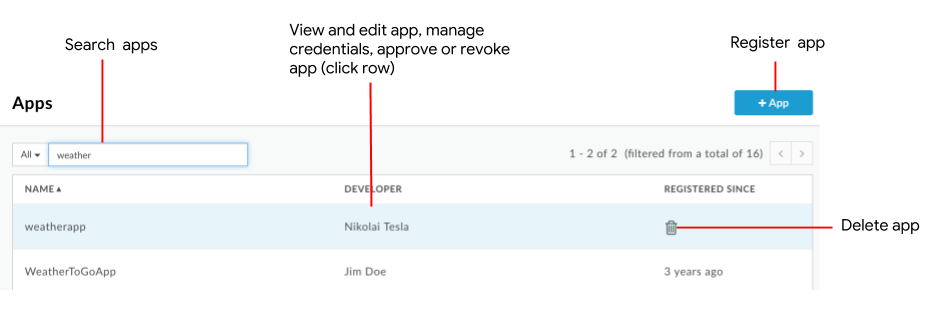
Như minh hoạ trong hình, trang Ứng dụng cho phép bạn:
- Đăng ký ứng dụng
- Xem và chỉnh sửa ứng dụng
- Quản lý thông tin đăng nhập
- Phê duyệt hoặc thu hồi ứng dụng
- Xoá ứng dụng
- Tìm kiếm trong danh sách ứng dụng theo tên, nhà phát triển, mã ứng dụng, khoá API người dùng hoặc tất cả nội dung
Classic Edge (Private Cloud)
Cách truy cập vào trang Ứng dụng bằng giao diện người dùng Edge phiên bản cũ:
- Đăng nhập vào
http://ms-ip:9000, trong đó ms-ip là địa chỉ IP hoặc tên DNS của nút Máy chủ quản lý. - Chọn Xuất bản > Ứng dụng của nhà phát triển trong thanh điều hướng trên cùng.
Trang Ứng dụng của nhà phát triển sẽ xuất hiện.
- Đăng ký ứng dụng
- Xem và chỉnh sửa ứng dụng
- Quản lý thông tin đăng nhập
- Phê duyệt hoặc thu hồi ứng dụng
- Xoá ứng dụng
- Tìm kiếm trong danh sách ứng dụng theo tên, nhà phát triển, mã ứng dụng, khoá API người dùng hoặc tất cả nội dung
Đăng ký ứng dụng
Bạn có thể đăng ký ứng dụng bằng một trong những phương thức sau:
- Nhà phát triển ứng dụng có thể đăng ký ứng dụng thông qua cổng thông tin của bạn, như mô tả trong phần Cách nhà phát triển ứng dụng tương tác với cổng thông tin của bạn.
- Bạn có thể đăng ký một ứng dụng trong Edge như mô tả bên dưới. Bạn có thể tự quyết định cách cung cấp khoá cho nhà phát triển ứng dụng.
Các ứng dụng đã đăng ký sẽ được thêm vào:
- Danh sách các ứng dụng đã đăng ký trong Edge. Xem phần Xem và chỉnh sửa thông tin chi tiết về nhà phát triển.
- Trang Ứng dụng trong cổng thông tin dành cho nhà phát triển.
Cách đăng ký ứng dụng trong Edge:
- Truy cập vào trang Ứng dụng.
- Nhấp vào + App (+ Ứng dụng).
- Chỉ định Thông tin chi tiết về ứng dụng:
Trường Mô tả Bắt buộc? Tên Tên của ứng dụng. Bạn không thể thay đổi tên sau khi tạo ứng dụng. Tên này được dùng trong các lệnh gọi đến API quản lý. Có Tên hiển thị Tên hiển thị của ứng dụng xuất hiện trong giao diện người dùng quản lý Edge và cổng thông tin dành cho nhà phát triển. Không Công ty/Nhà phát triển Lưu ý: Apigee hybrid không hỗ trợ các ứng dụng của công ty; trường này không áp dụng.
Chọn Công ty hoặc Nhà phát triển, rồi chọn tên công ty hoặc nhà phát triển trong trình đơn thả xuống.
Lưu ý: Vì lý do hiệu suất, không phải công ty hoặc nhà phát triển nào cũng xuất hiện trong trình đơn thả xuống. Bắt đầu nhập tên công ty, tên nhà phát triển hoặc email vào hộp tìm kiếm. Xem thêm bài viết Đăng ký nhà phát triển ứng dụng.Có URL callback Thường chỉ định URL của một ứng dụng được chỉ định để nhận mã uỷ quyền thay cho ứng dụng khách. Giá trị này không bắt buộc đối với tất cả các sản phẩm API. Không Ghi chú Ghi chú mô tả cho ứng dụng. Không - Chỉ định Thông tin xác thực, bao gồm cả trạng thái và thời gian hết hạn của khoá API cũng như các sản phẩm API được liên kết.
Trong phần Thông tin xác thực, hãy nhấp vào rồi nhập thông tin sau:
rồi nhập thông tin sau:
Trường Mô tả Ngày hết hạn Định cấu hình thời hạn hoặc ngày hết hạn, hoặc đặt khoá API không bao giờ hết hạn, rồi nhấp vào OK. Sản phẩm Liên kết một hoặc nhiều sản phẩm API với khoá API: - Nhấp vào Thêm sản phẩm.
- Chọn một hoặc nhiều sản phẩm API trong danh sách.
- Nhấp vào Thêm.
- Đặt Trạng thái thành Đã phê duyệt hoặc Đã thu hồi cho từng sản phẩm API.
- Lặp lại các bước để thêm nhiều sản phẩm API khác.
- Chỉ định Thuộc tính tuỳ chỉnh:
- Trong mục Thuộc tính tuỳ chỉnh, hãy nhấp vào biểu tượng
 .
. - Nhập tên và giá trị.
- Nhấp vào Thêm hoặc Thêm và bắt đầu một yêu cầu khác.
Bạn có thể thêm tối đa 18 thuộc tính tuỳ chỉnh.
- Trong mục Thuộc tính tuỳ chỉnh, hãy nhấp vào biểu tượng
- Nhấp vào Tạo.
Nếu các sản phẩm API mà bạn liên kết với ứng dụng yêu cầu phê duyệt thủ công cho khoá API, hãy phê duyệt các sản phẩm đó như mô tả trong phần Phê duyệt hoặc thu hồi khoá API.
Xem các ứng dụng đã đăng ký cho một nhà phát triển
Để xem các ứng dụng đã đăng ký cho một nhà phát triển cụ thể, hãy sử dụng một trong các phương thức sau:
- Xem tất cả ứng dụng đã đăng ký, chọn Nhà phát triển trong trình đơn thả xuống Tìm kiếm rồi nhập tên của nhà phát triển vào trường tìm kiếm.
- Xem tất cả nhà phát triển ứng dụng đã đăng ký rồi nhấp vào hàng liên kết với nhà phát triển đó.
Xem và chỉnh sửa ứng dụng
Cách xem và chỉnh sửa ứng dụng:
- Truy cập vào trang Ứng dụng.
- Nhấp vào hàng của ứng dụng mà bạn muốn xem và chỉnh sửa.
Thông tin chi tiết về ứng dụng sẽ xuất hiện. - Để chỉnh sửa một ứng dụng, hãy nhấp vào Chỉnh sửa.
- Thực hiện một hoặc nhiều thao tác sau:
- Sửa đổi thông tin chi tiết về ứng dụng, bao gồm cả tên, URL gọi lại hoặc ghi chú.
- Quản lý thông tin đăng nhập.
- Thêm hoặc xoá thuộc tính tuỳ chỉnh.
Bạn có thể thêm tối đa 18 thuộc tính tuỳ chỉnh. - Phê duyệt hoặc thu hồi ứng dụng.
- Nhấp vào Lưu.
Quản lý thông tin xác thực
Khi chỉnh sửa một ứng dụng, bạn có thể quản lý thông tin đăng nhập của ứng dụng đó trong mục Thông tin đăng nhập, như minh hoạ trong hình sau:
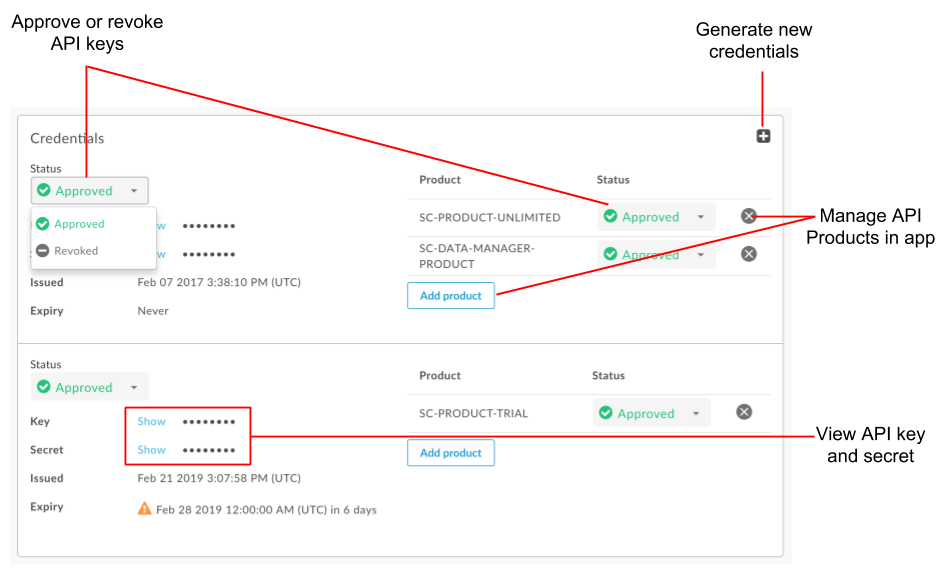
Như minh hoạ trong hình trước, trong phần Thông tin đăng nhập, bạn có thể thực hiện các thao tác sau bằng giao diện người dùng:
- Xem khoá và mã thông báo bí mật cho API
- Phê duyệt hoặc thu hồi khoá API cho tất cả các sản phẩm API được liên kết hoặc cho một sản phẩm API duy nhất.
- Quản lý các sản phẩm API trong một ứng dụng
- Tạo thông tin đăng nhập mới
Để sử dụng API này nhằm quản lý thông tin xác thực, hãy xem các phần sau:
Xem khoá và khoá bí mật của API
Cách xem khoá và mã bí mật của API:
- Truy cập vào trang Ứng dụng.
- Nhấp vào hàng của ứng dụng mà bạn muốn xem khoá API và mã bí mật.
- Trong phần Thông tin xác thực, hãy nhấp vào Hiện liên kết với khoá API hoặc khoá bí mật mà bạn muốn xem.
Phê duyệt hoặc thu hồi khoá API
Các lệnh gọi API đến các proxy API thường yêu cầu khoá API. Edge chỉ cho phép các lệnh gọi nếu khoá API được phê duyệt, hợp lệ và đáp ứng các điều kiện do sản phẩm API chứa API xác định.
Bạn có thể định cấu hình một sản phẩm API để tự động phê duyệt khoá API, như mô tả trong phần Quản lý sản phẩm API. Tuy nhiên, nếu sản phẩm API yêu cầu phê duyệt khoá API theo cách thủ công, thì bạn cần phê duyệt khoá theo cách thủ công.
Bạn có thể thu hồi khoá API cho tất cả hoặc một sản phẩm API. Trong trường hợp này, khoá và bí mật API không hợp lệ và không thể dùng để truy cập vào các API trong(các) sản phẩm API được liên kết. Bạn có thể phê duyệt lại khoá API bất cứ lúc nào.
Cách phê duyệt hoặc thu hồi khoá API:
- Truy cập vào trang Ứng dụng.
- Nhấp vào hàng của ứng dụng mà bạn muốn xem và chỉnh sửa.
- Nhấp vào Chỉnh sửa.
- Thực hiện một trong các thao tác sau:
- Để phê duyệt hoặc thu hồi khoá API cho tất cả các sản phẩm API được liên kết với một khoá API, hãy chọn Đã phê duyệt hoặc Đã thu hồi được liên kết với khoá API.
- Để phê duyệt hoặc thu hồi khoá API cho một sản phẩm API cụ thể, hãy chọn Đã phê duyệt hoặc Đã thu hồi trong cột Trạng thái của sản phẩm API.
- Nhấp vào Lưu.
Quản lý các sản phẩm API trong một ứng dụng
Quản lý các sản phẩm API trong ứng dụng bằng cách thực hiện các thao tác sau:
Thêm một sản phẩm API vào ứng dụng
Cách thêm một sản phẩm API vào ứng dụng:
- Truy cập vào trang Ứng dụng.
- Nhấp vào hàng của ứng dụng mà bạn muốn xem và chỉnh sửa.
- Nhấp vào Chỉnh sửa.
- Thực hiện một trong các thao tác sau:
- Để thêm một sản phẩm API vào một khoá API mới, hãy nhấp vào
 để tạo thông tin đăng nhập mới, chọn thời gian hết hạn và thêm sản phẩm API vào khoá API.
để tạo thông tin đăng nhập mới, chọn thời gian hết hạn và thêm sản phẩm API vào khoá API. - Để thêm một sản phẩm API vào khoá API hiện có, trong phần Thông tin đăng nhập, hãy nhấp vào Thêm sản phẩm rồi chọn sản phẩm API trong danh sách thả xuống.
- Để thêm một sản phẩm API vào một khoá API mới, hãy nhấp vào
- Nhấp vào Lưu.
Xoá một sản phẩm API khỏi ứng dụng
Nếu muốn giữ cho một khoá API hoạt động nhưng không cho phép một sản phẩm API sử dụng khoá đó, bạn có thể xoá khoá đó khỏi thông tin xác thực được liên kết.
- Truy cập vào trang Ứng dụng.
- Nhấp vào hàng của ứng dụng mà bạn muốn xem và chỉnh sửa.
- Nhấp vào Chỉnh sửa.
- Nhấp vào biểu tượng
 bên cạnh sản phẩm API.
bên cạnh sản phẩm API. - Nhấp vào Lưu.
Bạn có thể thêm lại sản phẩm đã xoá.
Tạo thông tin xác thực mới
Bạn có thể tạo thông tin xác thực mới cho một ứng dụng. Ví dụ: nếu đang sử dụng tính năng xoay vòng khoá API, bạn có thể tạo các khoá mới có thời gian hết hạn trùng với các khoá sẽ không được xoay vòng khi hết hạn. Bạn cũng có thể tạo một khoá/bí mật mới nếu tính bảo mật của khoá/bí mật ban đầu bị xâm phạm. Nếu bạn tạo một khoá mới, mọi khoá API hiện có sẽ tiếp tục hoạt động cho đến khi hết hạn hoặc bạn huỷ bỏ chúng một cách rõ ràng.
Cách tạo khoá API mới:
- Truy cập vào trang Ứng dụng.
- Nhấp vào hàng của ứng dụng mà bạn muốn xem và chỉnh sửa.
- Nhấp vào Chỉnh sửa.
- Trong phần Thông tin xác thực, hãy nhấp vào
 .
. - Chỉ định thời gian hết hạn, thêm sản phẩm API và đặt trạng thái của sản phẩm.
- Bạn có thể thu hồi bất kỳ khoá API nào khác (nếu cần).
- Nhấp vào Lưu.
Phê duyệt hoặc thu hồi một ứng dụng
Phê duyệt hoặc thu hồi quyền truy cập của một ứng dụng, như mô tả bên dưới. Khi bạn thu hồi một ứng dụng, mọi khoá API đã được phê duyệt sẽ không dùng được nữa trong các lệnh gọi API đến Edge. Khi bạn phê duyệt lại một ứng dụng, bạn có thể dùng tất cả các khoá API hợp lệ và đã được phê duyệt để thực hiện lệnh gọi API.
Nếu ứng dụng được đăng ký trong các tổ chức khác, bạn phải thu hồi ứng dụng đó trong từng tổ chức. Có thể mất vài phút để tất cả các trình xử lý thông báo nhận ra các thay đổi.
Cách phê duyệt hoặc thu hồi quyền truy cập của ứng dụng:
- Truy cập vào trang Ứng dụng.
- Nhấp vào hàng của ứng dụng mà bạn muốn xem và chỉnh sửa.
- Nhấp vào Chỉnh sửa.
- Chọn Phê duyệt hoặc Thu hồi trong trường Trạng thái ứng dụng để phê duyệt hoặc thu hồi ứng dụng, tương ứng.
- Nhấp vào Lưu.
Xoá ứng dụng
Khi bạn xoá một ứng dụng, tất cả khoá ứng dụng khách liên kết với ứng dụng đó sẽ không hợp lệ. Việc sử dụng khoá không hợp lệ trong một yêu cầu sẽ khiến yêu cầu đó không thành công.
Nếu cho rằng sau này bạn có thể muốn khôi phục một ứng dụng của nhà phát triển, thì bạn có thể thu hồi ứng dụng thay vì xoá.
Cách xoá ứng dụng:
- Truy cập vào trang Ứng dụng.
- Đặt con trỏ vào hàng của ứng dụng mà bạn muốn xoá.
- Nhấp vào biểu tượng
 trong cột hành động.
trong cột hành động.
Lưu ý: Với Apigee Edge cho Đám mây công cộng, việc xoá ứng dụng dành cho nhà phát triển và các cấu phần phần mềm liên quan sẽ diễn ra không đồng bộ. Ứng dụng của nhà phát triển sẽ bị xoá ngay lập tức, nhưng các tài nguyên liên kết với ứng dụng đó của nhà phát triển (chẳng hạn như khoá ứng dụng hoặc mã truy cập) có thể mất từ vài giây đến vài phút để tự động xoá.
Đăng ký ứng dụng và quản lý khoá API bằng API
Để đăng ký và quản lý ứng dụng bằng API, hãy xem phần Đăng ký ứng dụng của nhà phát triển. Bạn cũng có thể xem các phần sau trong tài liệu tham khảo API:
- Quảng cáo ứng dụng
- Ứng dụng: Công ty
- Ứng dụng: Nhà phát triển
- Khoá ứng dụng của công ty
- Khoá ứng dụng dành cho nhà phát triển
Xem thêm phần Nhập khoá và bí mật hiện có của người dùng.

